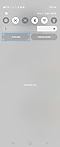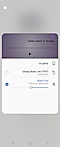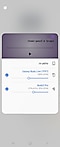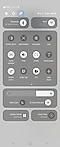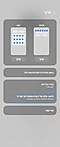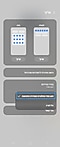איך משתמשים בשמע כפול כדי לשתף ולהאזין למדיה בין מספר התקנים?
עכשיו אפשר לשתף סרטון ומוזיקה עם חברים גם בלי להשתמש באותן אוזניות. התכונה הנהדרת הזאת מאפשרת לכם להתחשב בהעדפות של הצד השני עם שני זוגות אוזניות בשתי עוצמות קול שונות שמחוברות למכשיר Galaxy אחד.
לפני שאתם מנסים את ההמלצות הבאות, ודאו שתוכנת המכשיר והאפליקציות הרלוונטיות מעודכנות לגרסה האחרונה. לעדכון התוכנה במכשיר הנייד, עקבו אחרי ההנחיות הבאות.
1. עברו אל הגדרות > חפש עדכוני מערכת.
2. לחצו על הורד והתקן.
3. עקבו אחרי ההוראות המופיעות על המסך.
שמע כפול מאפשר לכם לשתף שמע של מוזיקה וסרטונים לשני מכשירי Bluetooth שונים בו-זמנית. זה אומר שלא רק שאתם יכולים להשתמש בשתי זוגות של אוזניות במקביל, אתם גם יכולים לשתף את המוזיקה בין שני רמקולי Bluetooth שונים.
כל מה שצריך לעשות אחרי שמחברים את שני מכשירי ה-Bluetooth למכשיר ה-Galaxy שלכם, הוא להיכנס לחלונית המדיה בחלונית המהירה.

הערה:
- התכונה שמע כפול מוגבלת למכשירים מסוימים תומכי Bluetooth 5.0
- צילומי מסך ותפריטים של המכשיר עשויים להשתנות בהתאם לדגם המכשיר ולגרסת התוכנה.
אם לחצן פלט מדיה לא זמין בחלונית המהירה, ייתכן שכיביתם את לחצני פלט של 'בקרת מכשירים' ו'מדיה'. להפעלת הלחצנים עקבו אחרי ההנחיות הבאות.
תודה על המשוב שלך
יש להשיב לכל השאלות.